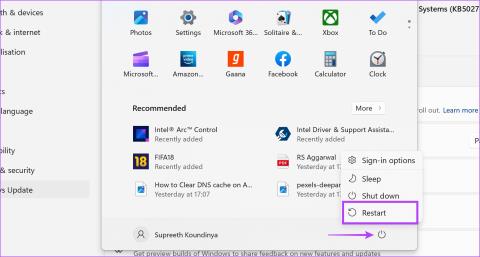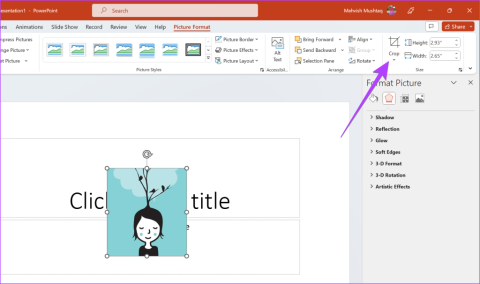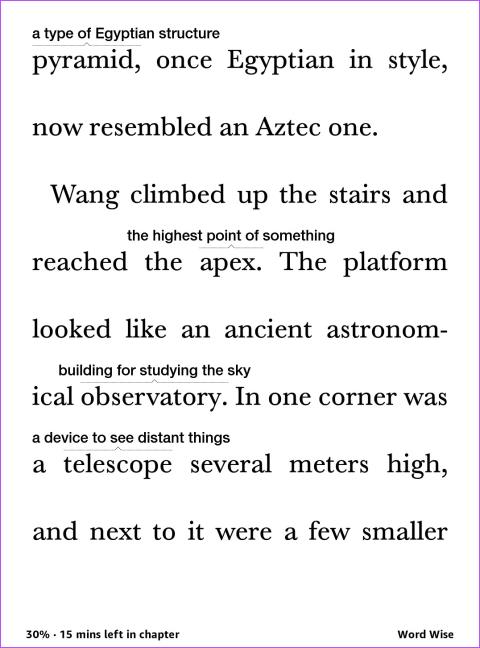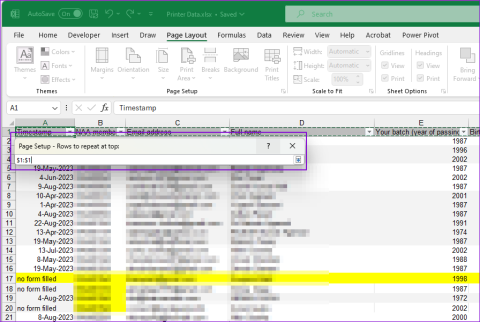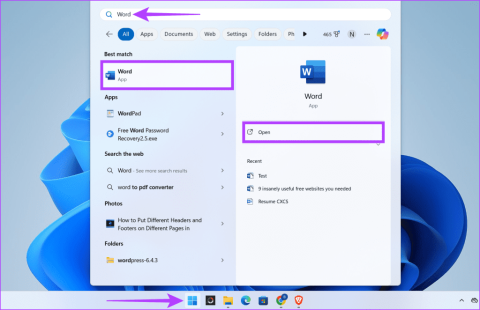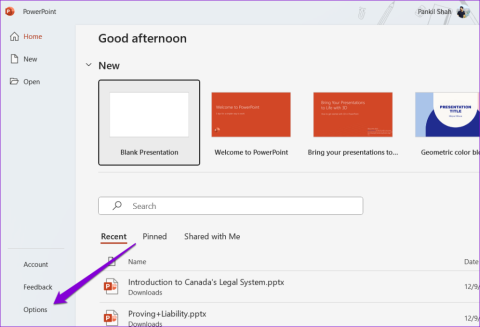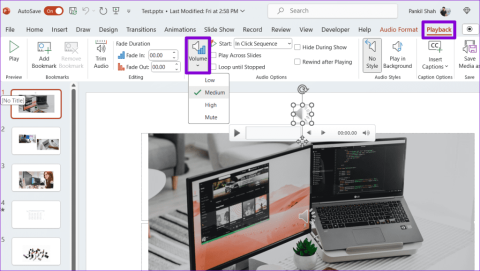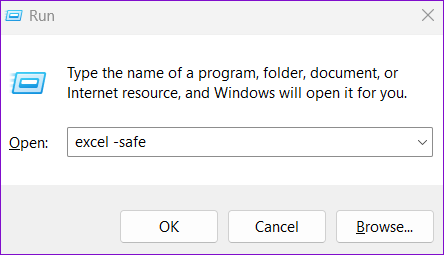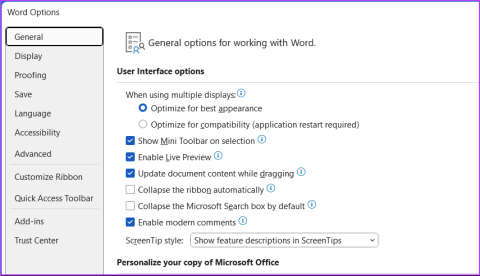แก้ไข Microsoft Teams ไม่ทำงานร่วมกับ Outlook

เพื่อให้แน่ใจว่าการรวม Teams และ Outlook ของคุณทำงานได้อย่างราบรื่น ให้ติดตั้งแอปที่มีสิทธิ์ของผู้ดูแลระบบและซ่อมแซม Office

เปลี่ยนรูปโปรไฟล์ที่แสดงเมื่อคุณส่งข้อความใน Microsoft Outlook 2016 ด้วยขั้นตอนเหล่านี้
จาก Outlook เลือก “ ไฟล์ ” > “ ข้อมูล “
ควรมีลิงก์ไปยังไซต์ Outlook Web Access (OWA) ภายนอกของบริษัทของคุณภายใต้คำว่า " การตั้งค่าบัญชี " เลือกลิงค์
ลงชื่อเข้าใช้ด้วยข้อมูลรับรองการลงชื่อเข้าใช้ Outlook หรือโดเมนของคุณ (โดยปกติคือชื่อผู้ใช้และรหัสผ่านเดียวกันกับที่ใช้ในการเข้าสู่ระบบคอมพิวเตอร์ของคุณ)
เลือกชื่อของคุณที่มุมบนขวา จากนั้นเลือก " เปลี่ยน " เพื่อเปลี่ยนรูปภาพ

เลือกไอคอนโฟลเดอร์เพื่อเรียกดูรูปภาพบนคอมพิวเตอร์ของคุณ จากนั้นเลือกรูปภาพนั้น
เลือก " บันทึก " เพื่อบันทึกการเปลี่ยนแปลง และรูปโปรไฟล์ของคุณจะถูกตั้งค่าใน Outlook
เพื่อให้แน่ใจว่าการรวม Teams และ Outlook ของคุณทำงานได้อย่างราบรื่น ให้ติดตั้งแอปที่มีสิทธิ์ของผู้ดูแลระบบและซ่อมแซม Office
ตั้งค่าอีเมลให้ส่งต่อโดยอัตโนมัติใน Microsoft Outlook 2019 หรือ 2016
วิธียกเลิกการประชุมใน Microsoft Outlook 2016 หรือ 2013 โดยไม่ส่งการยกเลิกไปยังผู้เข้าร่วมประชุมทั้งหมด
ป้องกันไม่ให้ผู้รับอีเมลส่งต่อข้อความอีเมลใน Microsoft Outlook 2016 หรือ 2013
แก้ปัญหาที่คุณไม่สามารถเพิ่มคำลงในพจนานุกรมแบบกำหนดเองใน Microsoft Outlook 2016
ถ้า GoToMeeting ไม่ทำงานตามที่ตั้งใจไว้ใน Outlook ให้ติดตั้งปลั๊กอินใหม่ จากนั้นอัปเดตและซ่อมแซม Office Suite ของคุณ
แก้ไขการดำเนินการนี้ถูกยกเลิกเนื่องจากข้อจำกัดที่มีผลกับคอมพิวเตอร์เครื่องนี้ เกิดข้อผิดพลาดเมื่อเลือกลิงก์ใน Microsoft Outlook 2016
Store Add-In ใช้ได้เฉพาะกับบัญชี Exchange เท่านั้น ไม่มีในบัญชี IMAP อย่างไรก็ตาม ผู้ดูแลระบบไอทีของคุณอาจบล็อกการใช้ Store
เปิดหรือปิดใช้งานกล่องการแจ้งเตือนทางอีเมลของ Microsoft Outlook ที่ปรากฏในทาสก์บาร์ของ Windows
วิธีส่งข้อความอีเมลโหวตใน Microsoft Outlook 2016
ผู้ใช้ Outlook หลายคนบ่นว่าอีเมลบางฉบับไม่ปรากฏในโฟลเดอร์กล่องขาเข้า ตรวจสอบตัวกรองอีเมลของคุณและปิดใช้งาน
เมื่อเรียกคืนอีเมลใน Outlook ให้เลือกตัวเลือกต่อไปนี้: บอกฉันว่าการเรียกคืนสำเร็จหรือล้มเหลวสำหรับผู้รับแต่ละราย
ถ้า Outlook แจ้งว่ามีบางอย่างผิดปกติกับไฟล์ข้อมูลของคุณ และจำเป็นต้องปิด ให้เรียกใช้ Inbox Repair เพื่อซ่อมแซมไฟล์ของคุณ
แก้ไขข้อผิดพลาดทั่วไปที่เกิดขึ้นใน Microsoft Outlook 2016 หลังจากอัปเกรดเป็น Windows 10
เราแสดงเคล็ดลับที่คุณสามารถใช้เพื่อส่งออกที่อยู่ติดต่อ Microsoft Outlook 2016 ทั้งหมดไปยังไฟล์ vCard ได้อย่างง่ายดาย
วิธีเปิดหรือปิดโหมด Cached Exchange ใน Microsoft Outlook 2016
เมื่อต้องการปิดใช้งาน Outlook Top Results ให้เปิด Outlook สำหรับเว็บ ไปที่การตั้งค่า เลือกการตั้งค่าการค้นหา และยกเลิกการเลือกผลลัพธ์อันดับต้นๆ
ถ้า Outlook ไม่สามารถสร้างไฟล์งานได้ คุณต้องแก้ไขแคช User Shell Folders และชี้ค่าสตริงไปที่ไดเร็กทอรีที่ถูกต้อง
แก้ไขปัญหาที่การค้นหาของ Microsoft Outlook ไม่เปลี่ยนผลลัพธ์ที่คุณคาดหวัง
ดูว่าใครตอบรับคำเชิญเข้าร่วมประชุมใน Microsoft Outlook 2016, 2013 และ 2010
ไม่สามารถแก้ไขการสะกดคำใน Microsoft Word ได้ใช่ไหม คำแนะนำในการแก้ไขเครื่องมือตรวจสอบตัวสะกดไม่ทำงานใน Microsoft Word
สงสัยว่าจะสร้างภาพวงกลมใน PowerPoint ได้อย่างไร? เรียนรู้สี่วิธีในการครอบตัดรูปภาพเป็นวงกลมใน PowerPoint
ไม่ชอบฟีเจอร์ Word Wise บนเครื่องอ่าน Kindle ของคุณใช่ไหม นี่คือวิธีที่คุณสามารถปิด Word Wise และเพลิดเพลินกับการอ่านโดยไม่มีสิ่งรบกวนสมาธิ!
คุณต้องการพิมพ์ส่วนหัวหรือคอลัมน์แรกของแผ่นงาน Excel ในทุกหน้าหรือไม่? จากนั้นทำตามคำแนะนำง่ายๆ นี้
ปรับแต่งเค้าโครงเอกสารของคุณได้อย่างง่ายดายโดยเรียนรู้วิธีใส่ส่วนหัวและส่วนท้ายที่แตกต่างกันบนหน้าต่างๆ ใน Word
ฟีเจอร์ตัวออกแบบไม่ทำงานใน Microsoft PowerPoint สำหรับ Windows หรือไม่ ไม่ต้องกังวล เพราะคุณสามารถแก้ไขได้ด้วยเคล็ดลับเหล่านี้
ตำแหน่งของรูปภาพในเอกสาร Microsoft Word ของคุณเคลื่อนไหวทุกครั้งที่แก้ไขหรือไม่ ดูวิธีล็อครูปภาพเพื่อให้เอกสารมีระเบียบมากขึ้น
Microsoft PowerPoint จะไม่เล่นเสียงบนคอมพิวเตอร์ Windows 10 หรือ 11 ของคุณ? ต่อไปนี้เป็นเคล็ดลับในการแก้ปัญหาที่ซ่อนอยู่
คุณเห็น Excel ทำงานเป็นข้อความแสดงข้อผิดพลาดบนพีซี Windows 10 หรือ 11 ของคุณหรือไม่ ต่อไปนี้เป็นวิธีแก้ไข
ต้องการเพิ่มแท็บนักพัฒนาซอฟต์แวร์ลงใน Ribbon ใน Word หรือไม่? นี่คือวิธีที่คุณสามารถทำได้บน Windows และ Mac อย่างรวดเร็วและมีประสิทธิภาพ